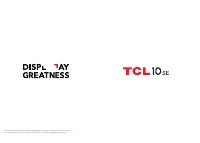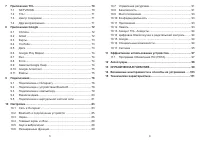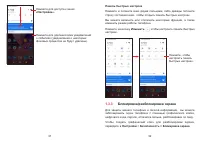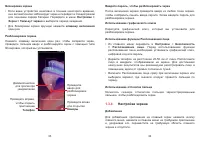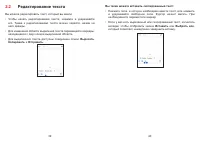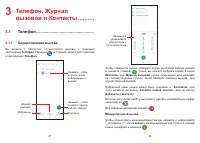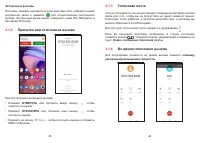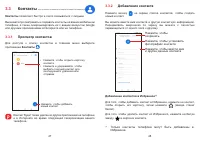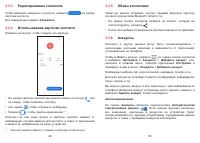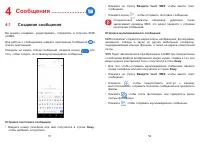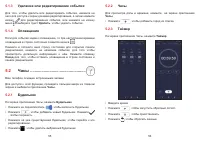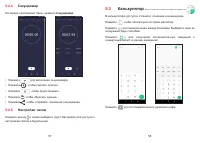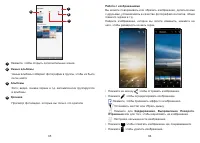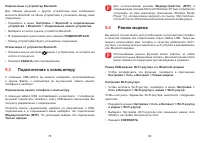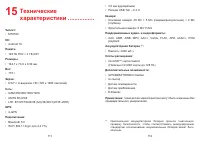Смартфоны TCL 10 SE - инструкция пользователя по применению, эксплуатации и установке на русском языке. Мы надеемся, она поможет вам решить возникшие у вас вопросы при эксплуатации техники.
Если остались вопросы, задайте их в комментариях после инструкции.
"Загружаем инструкцию", означает, что нужно подождать пока файл загрузится и можно будет его читать онлайн. Некоторые инструкции очень большие и время их появления зависит от вашей скорости интернета.
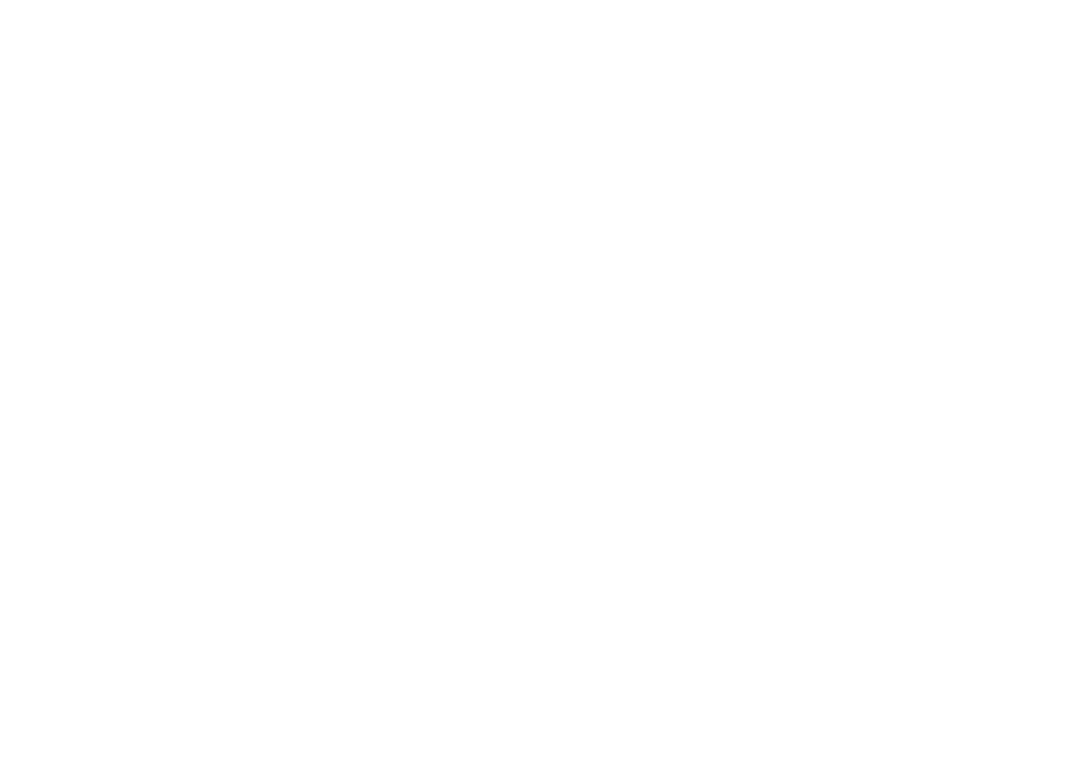
91
92
10.7
Управление ресурсами
Функция
Управление ресурсами
гарантирует, что ваш телефон
отлично работает, автоматически сканируя и оптимизируя
использование данных для сохранения уровня заряда батареи,
управления памятью и защиты безопасности.
Включите
Управление ресурсами
, чтобы ограничить возможности
автоматического запуска приложений, для увеличения скорости
работы системы и увеличения времени работы от батареи.
Вы также можете сделать некоторые ручные настройки для
оптимизации.
10.8
Безопасность
10.8.1
Экран блокировки
Нажмите, чтобы задать один из доступных типов блокировки экрана:
скольжение, пароль, цифровой код, графический ключ или отпечаток
пальца.
10.8.2
Сканер отпечатков пальцев
Используйте свой отпечаток пальца, чтобы разблокировать экран
или удалить уведомления, сделать фото/видео, ответить на вызов
и т.д.
Для активации этой функции перейдите в меню
Настройки >
Безопасность > Сканер отпечатков пальцев
.
10.8.3
Распознавание лица
Вы можете использовать функцию распознавания лица для
разблокировки устройства. Настройте её в соответствии с
инструкцией на экране.
Убедитесь, что вы находитесь перед экраном телефона при
использовании функции распознавания лица.
Примечание
: необходимо установить графический ключ, цифровой
код или пароль перед использованием этой функции.
10.8.4
Smart Lock
Функция
Smart Lock
позволяет разблокировать ваше устройство без
ввода цифрового кода, графического ключа или пароля на основе
ряда условий: при наличии физического контакта с устройством,
при нахождении в безопасном месте, при подключении надёжных
устройств. Также эта функция позволяет производить разблокировку,
распознавая ваш голос или лицо. Чтобы использовать эту функцию,
сначала установите блокировку экрана.
10.8.5
Блокировка приложений
Блокировка приложений
может эффективно защитить вашу
конфиденциальность, блокируя некоторые приложения с помощью
графического ключа или отпечатка пальца. Перейдите в
Настройки>
Безопасность> Блокировка приложений
, чтобы установить тип
блокировки, время блокировки и выбрать приложения, которые вы
хотите заблокировать.
10.8.6
ДРУГОЕ
В меню
Настройки > Безопасность
вы можете также настроить:
Экстренную службу
,
Приложения администратора
,
Закрепление
окна
и т.д.
Характеристики
Остались вопросы?Не нашли свой ответ в руководстве или возникли другие проблемы? Задайте свой вопрос в форме ниже с подробным описанием вашей ситуации, чтобы другие люди и специалисты смогли дать на него ответ. Если вы знаете как решить проблему другого человека, пожалуйста, подскажите ему :)